Excel表格中输入的数字变成了字母E怎么办
输入长数字 Excel莫多情

黼 新 , 需 光 定 于 页只 将 标 位
- 此页的页头( 如果有表格 , 则定位到表头即可) ,
按 下 “1 +E' ” Cr ne 组合键 , o 就 会 自动使 用 当前 页方 ; l  ̄ r Wr d
薹 向插入在此 页前插入一个分页符。 要在 当前页尾插入新 墓 光标定位到页尾, 页, 同法操作则可。
人修 注表值 反 改册键 。
・
日 皇 e
32 ・
W r 中插人数字也有技巧噢 . 细内容可以翻阅本T20 年第 od 详 U 05
7 《 期 冲浪互联网》栏目的 《 输人中文数字我最快》 章( 3 ) 文 P 3
维普资讯
冲浪互联 网
■ 1 矗! 浪技 办公 啊=雹 ! f 星 曩冲 巧一 技巧 投稿信箱:k[n fn . mc s[ e id c . i te s o n @ r
凤 刀
减少
了, 但有时却不是我们所期望的。 如输入学号和身份证号码等, 这时我们可以通过
璺 旦 铆 2 者
文 /图
张 祖 平
默认 设 置下 。 r 文档 的纸 型方 向都 是纵 向 的。由 Wod 于特别情况( 如需要在文档里插入偏长的表格)我们需要 ,
一
白 、 白 D删 肼 由体 、 , 昭 册 燃
Hale Waihona Puke 、 口 幼彰f 在右 在同一个文档里使用不同的纸型方向, 我们又该怎么设置
以下方法来解决 。 我们在单元格输入数字时, 先输入一个半角状态下的单引号 ( ’, 即“ ) 比如
Excel表格输入身份证号码乱码怎么回事

Excel表格输入身份证号码乱码怎么回事当我们录入数字字母,比如身份证时候,出现乱码怎么回事呢?原因和中文乱码一样吗?该怎么解决?相信很多用户遇到这样的问题,不过别着急,下面和小编一起来看看Excel表格输入身份证号码乱码的解决方法。
方法一:1、打开Excel表格之后,把身份证号这个竖列全部选中。
2、选中之后,右击打开“设置单元格格式”。
3、然后点击“文本”。
4、再点击确定就可以了。
5、这时候再去输入身份证号之后就不会显示乱码了。
方法二:1、首先打开需要编辑的Excel表格。
2、打开以后,输入身份证号之前先输入一个上引号(注意是在输入法呈现字母的状态下),然后在引号后面再输入身份证号。
3、这样输入的身份证就不会出现乱码了。
补充:excel常用Ctrl组合快捷键Ctrl+A全选Ctrl+C复制Ctrl+X剪切Ctrl+V粘贴Ctrl+D自动填充Ctrl+B加粗Ctrl+U下划线Ctrl+I斜体Ctrl+K超链接Ctrl+F查找Ctrl+H替换Ctrl+L创建表Ctrl+N新建工作簿Ctrl+O打开文件Ctrl+P打印Ctrl+S保存Ctrl+W关闭Ctrl+Y撤销后重做Ctrl+Z撤销相关阅读:excel不常用的重要技巧1.怎样快速打开设置单元格格式我们经常在输入数值等的时候需要设置单元格格式,很多人都已经习惯了点击鼠标右键选项,但是我们可以使用快捷键CTRL加1快速打开,如果自己的手不在鼠标上非常方便。
当然,我们也可以用鼠标点击如下图所示位置快速打开设置单元格格式选项。
2.excel怎样设置小数位数如果一行带小数的数字我们要快速转化为整数的话可以使用快捷键CTRL加SHIFT加1,设置起来速度非常快。
当然,我们经常不会只使用整数,小数位的缩进或者延伸我们可以选中要设置的单元格后使用点击下面两个选项进行设置。
3.关闭excel表的快捷方式我们经常需要打开一个表格完成工作后需要关闭,可以使用快捷方式CTRL加W,使用习惯后比较方便,希望能够对大家有帮助。
为什么Excel表格输入长串的数字就变成乱码

为什么Excel表格输入长串的数字就变成乱码
有用户在Excel表格中输入身份证号码或者一连串数字的时候就会变成乱码,这是怎么回事呢?为什么Excel表格输入长串的数字就变成乱码了?该如何解决这个问题?下面给大家分享两种解决方法。
方法一:
1、首先打开需要编辑的Excel表格。
2、打开以后,输入身份证号之前先输入一个上引号(注意是在输入法呈现字母的状态下),然后在引号后面再输入身份证号。
3、这样输入的身份证就不会出现乱码了。
方法二:
1、打开Excel表格之后,把身份证号这个竖列全部选中。
2、选中之后,右击打开“设置单元格格式”。
3、然后点击“文本”。
4、再点击确定就可以了。
5、这时候再去输入身份证号之后就不会显示乱码了。
Excel中表格数据出现E+17修改文本的解决技巧
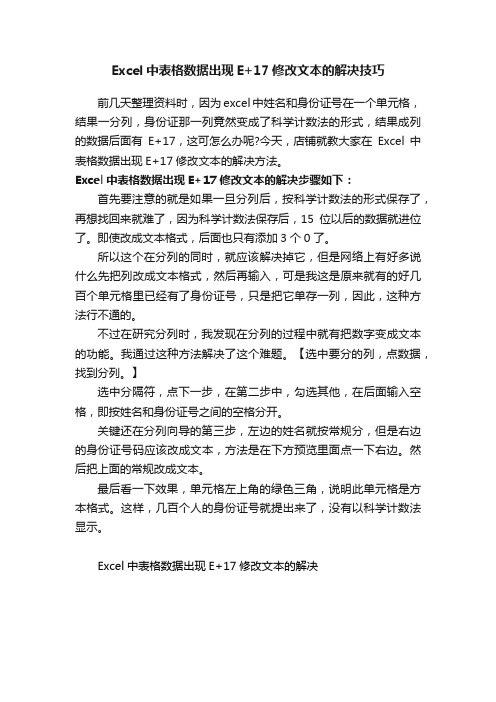
Excel中表格数据出现E+17修改文本的解决技巧
前几天整理资料时,因为excel中姓名和身份证号在一个单元格,结果一分列,身份证那一列竟然变成了科学计数法的形式,结果成列的数据后面有E+17,这可怎么办呢?今天,店铺就教大家在Excel中表格数据出现E+17修改文本的解决方法。
Excel中表格数据出现E+17修改文本的解决步骤如下:
首先要注意的就是如果一旦分列后,按科学计数法的形式保存了,再想找回来就难了,因为科学计数法保存后,15位以后的数据就进位了。
即使改成文本格式,后面也只有添加3个0了。
所以这个在分列的同时,就应该解决掉它,但是网络上有好多说什么先把列改成文本格式,然后再输入,可是我这是原来就有的好几百个单元格里已经有了身份证号,只是把它单存一列,因此,这种方法行不通的。
不过在研究分列时,我发现在分列的过程中就有把数字变成文本的功能。
我通过这种方法解决了这个难题。
【选中要分的列,点数据,找到分列。
】
选中分隔符,点下一步,在第二步中,勾选其他,在后面输入空格,即按姓名和身份证号之间的空格分开。
关键还在分列向导的第三步,左边的姓名就按常规分,但是右边的身份证号码应该改成文本,方法是在下方预览里面点一下右边。
然后把上面的常规改成文本。
最后看一下效果,单元格左上角的绿色三角,说明此单元格是方本格式。
这样,几百个人的身份证号就提出来了,没有以科学计数法显示。
Excel中表格数据出现E+17修改文本的解决。
excel表格中数字全部变成#字符乱码怎么办?

excel表格中数字全部变成#字符乱码怎么办?
有时候⽹上下载的表格中,准考证号,⾝份证号,⽇期的数值类的数据,经常会显⽰不出来,或者不完整。
其实并不是表格不完整,只要我们稍微设置⼀下就出来了。
1、如图,下载的表格,准考证号这⼀列完全看不到。
2、这时候选中这⼀列,右键点击“设置单元格格式”
3、在对话框中选择“数值”⼩数位数,选择“0”,点击确定。
4、完整的准考证号就出来了。
5、这时的表格看起来很乱,各种对齐⽅式⼀起存在呢。
在对齐⽅式中选择⽔平居中。
6、完整⼜美观的表格就这样完成了。
Excel中常见的数据输入错误及修复方法

Excel中常见的数据输入错误及修复方法Excel是一款功能强大的电子表格软件,广泛应用于数据处理、统计分析、财务管理等领域。
然而,由于操作疏忽或者其他原因,我们在使用Excel时常常会遇到各种数据输入错误。
本文将介绍一些常见的数据输入错误,并提供相应的修复方法,帮助读者更好地应对这些问题。
一、单元格格式错误在Excel中,每个单元格都有其特定的格式,如文本、数字、日期等。
如果我们在输入数据时选择了错误的格式,就会导致数据显示不正常或者无法进行计算。
解决这个问题的方法是,选中出错的单元格,点击“格式”选项卡,选择正确的格式即可修复。
二、数据类型错误在Excel中,常见的数据类型包括文本、数字、日期等。
如果我们在输入数据时将数字误输入为文本,或者将文本误输入为数字,就会导致数据无法正确计算或排序。
解决这个问题的方法是,选中出错的单元格,点击“数据”选项卡,选择“文本到列”命令,按照向导进行操作,将数据类型转换为正确的类型。
三、公式错误在使用Excel进行数据计算时,经常会使用公式来进行自动计算。
然而,由于操作疏忽或者公式书写错误,我们常常会遇到公式错误的情况。
解决这个问题的方法是,选中出错的单元格,检查公式是否正确,如果有错误的地方,可以手动修改或者使用函数助手进行修复。
另外,我们还可以通过设置公式的绝对引用和相对引用来避免公式错误的发生。
四、数据重复错误在Excel中,我们常常需要处理大量的数据,其中可能存在重复的数据。
重复的数据不仅影响数据的准确性,还会增加数据处理的复杂度。
解决这个问题的方法是,选中需要检查的数据范围,点击“数据”选项卡中的“删除重复项”命令,按照向导进行操作,将重复的数据删除或标记。
五、数据丢失错误在进行数据输入时,由于各种原因,我们有时会遇到数据丢失的情况。
这可能是因为我们在输入数据时不小心删除了某些单元格,或者在复制粘贴数据时出现了错误。
解决这个问题的方法是,使用Excel的“撤销”功能,可以撤销最近的操作,恢复被误删除或者被覆盖的数据。
如何解决excel中输入数字变成E+
如何解决excel中输入数字变成E+朋友最近使用excel时,输入一串比较长的数字(如身份证号码),输入完成之后,发现那串数字自动变成了xxxxE+xx,百思不得其解,打电话向我求救,其实我知道应该是单元格格式的问题的,让他将单元格设置成文本格式,可惜朋友电脑水平比较低,在电话里说了半天也没搞明白,所以基于这个原因,我将这个问题的解决方法详细说出来。
解决如上图所示的问题,有两比较可行的方法:方法一、我们在输入数字前,先输入单引号(单引号在按键L键后面两位,即有双引号的那个键),然后再输入数字,这样我们输入的数字就是文本格式,不会自动变形。
(推荐此方法)方法二、在单元格数上点击鼠标右键,选择“设置单元格格式”然后将值分类里设置成文本,重新输入数字即可。
注意事项:①请确定你所输入的数字不通过计算,例如本文开始说所输入的身份证号码。
②输入单引号时,请将输入法切换到英文输入状态。
结束语:一直以为我只知道修改单元格格式,没想到上网搜索一下,才发现原来还可以在数字前面加单引号,其实在数字前面加单引号是一个比较快捷的将数字输入成文本格式,这是一个很方便的小技巧,希望大家收藏学习。
如何在Excel中输入0开头的数字我们日常工作中经常要在Excel单元格里输入类似“04170”这样的数字,比如处理成绩时要输入学生学号(假设学生学号为04001到04100),但是直接输入时会发现前面的“0”消失了,解决方法非常简单。
1. 如果先输入一个单引号,再输入你要的数字,前面的“0”就不会消失了。
但是这种方法是把这些数字作为文本格式输入,这样一来就不能用自动填充功能进行填充。
2. 设置该单元格格式为自定义,类型中输入“00000”。
用这个方法既可以保留输入的“0”,同时又可以用填充功能实现学号的自动生成。
自定义了内容的长度后,如果你输入的内容长度不够设定的位数,Excel就会在前面补上相应位数的“0”。
众所周知,使用Excel制作表格可以利用“序列自动填充”快速地输入序列号,但word表格没有此功能。
excel表格为什么不能输入数字10变1
竭诚为您提供优质文档/双击可除excel表格为什么不能输入数字10变1篇一:如何解决excel中输入数字变成e+如何解决excel中输入数字变成e+朋友最近使用excel时,输入一串比较长的数字(如身份证号码),输入完成之后,发现那串数字自动变成了xxxxe+xx,百思不得其解,打电话向我求救,其实我知道应该是单元格格式的问题的,让他将单元格设置成文本格式,可惜朋友电脑水平比较低,在电话里说了半天也没搞明白,所以基于这个原因,我将这个问题的解决方法详细说出来。
解决如上图所示的问题,有两比较可行的方法:方法一、我们在输入数字前,先输入单引号(单引号在按键l键后面两位,即有双引号的那个键),然后再输入数字,这样我们输入的数字就是文本格式,不会自动变形。
(推荐此方法)方法二、在单元格数上点击鼠标右键,选择“设置单元格格式”然后将值分类里设置成文本,重新输入数字即可。
注意事项:①请确定你所输入的数字不通过计算,例如本文开始说所输入的身份证号码。
②输入单引号时,请将输入法切换到英文输入状态。
结束语:一直以为我只知道修改单元格格式,没想到上网搜索一下,才发现原来还可以在数字前面加单引号,其实在数字前面加单引号是一个比较快捷的将数字输入成文本格式,这是一个很方便的小技巧,希望大家收藏学习。
如何在excel中输入0开头的数字我们日常工作中经常要在excel单元格里输(excel表格为什么不能输入数字10变1)入类似“04170”这样的数字,比如处理成绩时要输入学生学号(假设学生学号为04001到04100),但是直接输入时会发现前面的“0”消失了,解决方法非常简单。
1.如果先输入一个单引号,再输入你要的数字,前面的“0”就不会消失了。
但是这种方法是把这些数字作为文本格式输入,这样一来就不能用自动填充功能进行填充。
2.设置该单元格格式为自定义,类型中输入“00000”。
用这个方法既可以保留输入的“0”,同时又可以用填充功能实现学号的自动生成。
Excel中输入身份证号后变成E+17格式的解决方法
Excel中输入身份证号后变成E+17格式的解决方法Excel是广泛应用于数据处理和管理的工具,但有时候我们在输入身份证号等长数字时,会出现变成E+17格式的问题。
这是因为Excel默认将数字长度超过15位的数值强制转化为科学计数法,造成了误差,给数据分析带来麻烦。
那么,如何解决这个问题呢?首先,我们可以尝试通过调整Excel设置来解决这个问题。
具体操作步骤为:首先选中单元格或区域,右键选择“格式化单元格”,在弹出窗口的“数值”选项卡中,选择“文本”格式,此时再输入身份证号码,就可以防止自动转换成科学计数法。
但是这种方式仅针对特定单元格有效,不适合需要大量输入的情况。
其次,我们可以采用特殊的输入格式来解决该问题。
具体操作步骤为:选中需要输入的单元格或区域,在公式栏里输入“‘ +身份证号”,注意有单引号和加号。
这样,在该单元格中输入身份证号时,就不会自动转变为科学计数法,而是显示完整的身份证号。
另外,在处理大量身份证号数据时,我们可以借助Excel提供的文本导入向导,将文本形式的数据直接导入到Excel中。
具体步骤为:在“数据”选项卡中,选择“从文本导入”,选择导入的文本文件,并按照向导提示进行操作,最后选择“文本”格式进行导入即可。
最后,我们还可以使用Excel插件来处理该问题,例如Kutools for Excel等,它们提供了更为丰富的格式处理工具和自定义函数,能够更方便地处理数据格式转换。
总之,身份证号码等长数字被转换成科学计数法是Excel中常见的问题,但通过调整设置、特殊输入格式、导入文本和使用插件等方法,我们可以很好地解决该问题,保证数据的准确性和可靠性。
除了上述方法,还有其他一些可行的解决方法,具体如下:一、将身份证号码转化为字符串格式:将身份证号码前面加上英文单引号(')即可将号码转化为字符串格式,即使号码超过15位,也不会自动进行转换。
在Excel表格中,我们可以将身份证号码放在一个单元格中,并将其他相关信息放在相邻的单元格中。
Excel数据分列,数字变成了E,找半天没找到原因
Excel数据分列,数字变成了E,找半天没找到原因
有一个做人事工作的粉丝找到我,他需要把一列信息进行分成两列显示,这一列信息是员工姓名和银行卡编号,模拟的数据如下所示:因为两个信息之间,有一个空格隔开了,所以我们只需要使用数据分列来进行分开,我们选中A列数据,点击数据选项卡下的分列,使用分隔符号分离,选择空格
但是得到的结果是下面这样子的
虽然,员工的姓名和银行卡号信息被分成两列了,但是银行卡是全数字的,分列之后,就变成E+了
甚至,超过15位数字,比较长的后面变成了0
遇到这种情况怎么解决呢?
对于这种数字分列会变成E+的问题,有3种快速解决的方法
❶使用数据分列法
依然是使用数据分列的方法,关键点在于第3步,我们需要选择第2列,把第2列的格式调整成文本格式即可,操作动图如下所示:❷使用公式法
因为是用空格隔开的,我们只需要先找到空格的位置,然后向右取数字,便是卡号信息了
我们使用公式:
=MID(A2,FIND(' ',A2)+1,20)
从空格后面的1个位置,取20个字符,便就是卡号信息了
然后我们使用公式
=TRIM(SUBSTITUTE(A2,B2,''))
SUBSTITUTE是将A2中有的的B2这部分字符替换成空字符
TRIM函数是去除空格
❸使用CTRL+E快速填充的方法
需要将卡号那一列,先设置成文本格式
然后手动的复制粘贴一行,你想要得到的结果
在下面的单元格位置,直接按CTRL+E
智能填充得到了所有的结果
关于数据分列,得到E+结果的处理办法,你都学会了么?。
- 1、下载文档前请自行甄别文档内容的完整性,平台不提供额外的编辑、内容补充、找答案等附加服务。
- 2、"仅部分预览"的文档,不可在线预览部分如存在完整性等问题,可反馈申请退款(可完整预览的文档不适用该条件!)。
- 3、如文档侵犯您的权益,请联系客服反馈,我们会尽快为您处理(人工客服工作时间:9:00-18:30)。
Excel表格中输入的数字变成了字母E怎么办
•
•|
•浏览:93
•|
•更新:2015-12-16 12:00
•1
•2
•3
•4
•5
•6
•7
分步阅读
我们在使用Excel表格的时候,在输入很长一段数字的时候会出现数字变成E的情况,对于我们来说,无论是使用或者打印都是很不方便的,那么我们怎么让这个字母变成原来的数字呢,下面小编教教大家。
方法/步骤
1.就是我们在输入很长的数字的时候,就会出现下面的情况。
2.首先我们点击我们出现这种情况的表格,然后点击右键,选择设置单元格
格式。
如果全部都出现的话,我们可以按住左键拉动全选就可以了。
3.然后我们点击左边菜单栏里面的文本选项。
4.然后点击确定。
5.然后我们双击表格,这样我们的数字就出现了。
不过这样设置过后,后面
的数字会变成变成0。
这种时候数字不是很多的情况。
6.我们最好是在没有输入文本的情况下,设置格式,然后再输入数字,那么
后面的数字就不会变成0了。
END
注意事项
数字达到15位以上的,千万要先设置文本过后再输入数字,不然很难找回哟。
